ตามค่าเริ่มต้นการค้นหา Windows จะค้นหาเฉพาะคไดรฟ์หรือไดรฟ์ใดก็ตามที่คุณติดตั้ง Windows 10 ไว้ มันไม่ใช่คุณสมบัติที่ไม่ดีหากใช้งานได้และการขยายไปยังไดรฟ์อื่น ๆ ในระบบของคุณสามารถทำให้ทุกอย่างมีประโยชน์มากขึ้น แน่นอนว่ามันไม่เกิดขึ้นนอกกรอบนี่คือวิธีที่คุณสามารถค้นหาไดรฟ์อื่น ๆ จากการค้นหาของ Windows
เราควรพูดถึงว่าเมื่อคุณเพิ่มไดรฟ์ทั้งหมดลงในดัชนี Windows ครั้งแรกมันอาจช้าลงในขณะที่ไฟล์ถูกทำดัชนี
สร้างดัชนีไดรฟ์อื่น ๆ
ในประเภทการค้นหาของ Windows ใน 'ตัวเลือกการทำดัชนี' แล้วแตะผลลัพธ์แผงควบคุม

คลิกปุ่ม Modify จากนั้นหน้าต่างใหม่จะปรากฏขึ้นเปิด. ไดรฟ์อื่นทั้งหมดภายในและภายนอกจะแสดงรายการในหน้าต่างนี้ คุณสามารถเลือกไดรฟ์ทั้งหมดหรือหากคุณต้องการจัดทำดัชนีโฟลเดอร์ในไดรฟ์อื่นคุณสามารถขยายและเลือกโฟลเดอร์ที่คุณต้องการจัดทำดัชนี คลิกตกลง
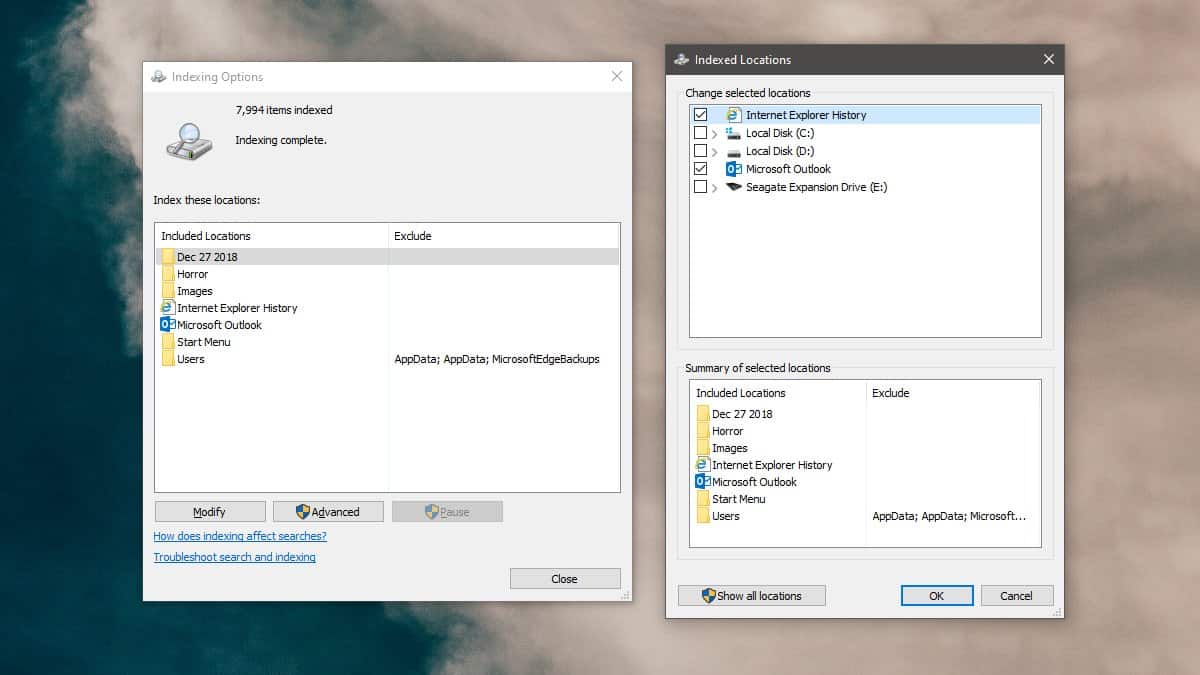
เมื่อคุณเพิ่มตำแหน่งใหม่เป็นครั้งแรกการทำดัชนีตัวเลือกจะแสดงข้อความ 'ความเร็วการจัดทำดัชนีลดลงเนื่องจากกิจกรรมของผู้ใช้' นี่จะเป็นการชั่วคราว ด้วยการเพิ่มตำแหน่งใหม่มันจะใช้เวลาในการทำดัชนีไฟล์ทั้งหมด เมื่อไฟล์ได้รับการจัดทำดัชนีทุกอย่างจะกลับมาเป็นปกติ
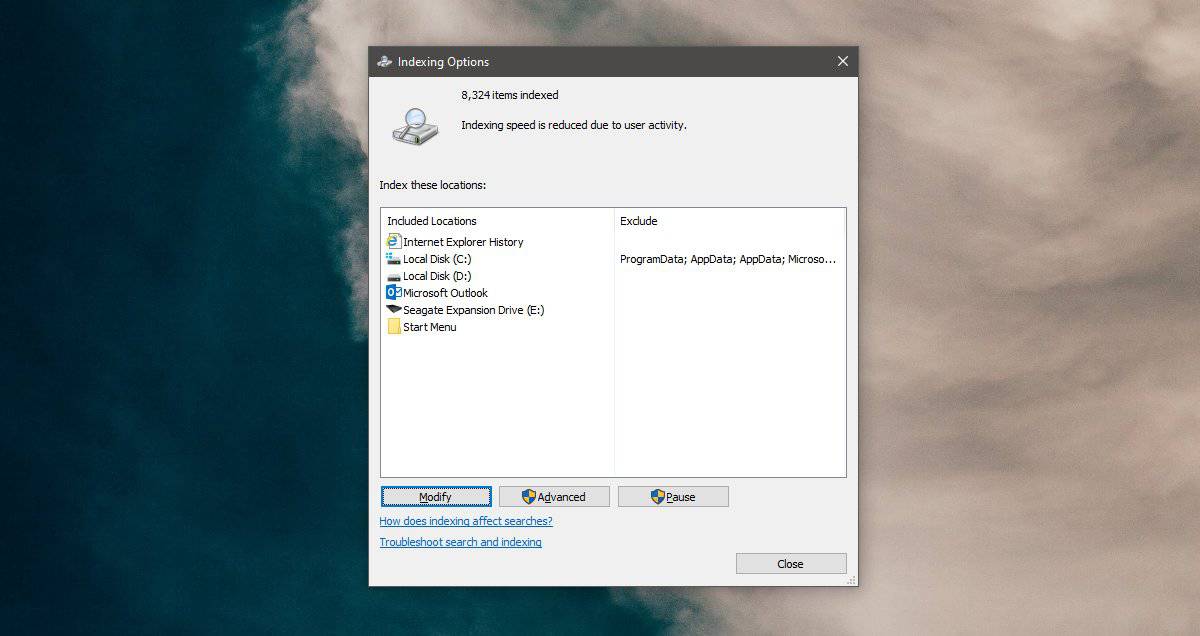
การค้นหาขั้นสูง
Windows 10 มีสองโหมดการค้นหาที่แตกต่างกัน คลาสสิกและปรับปรุง การค้นหาขั้นสูงจะค้นหามากกว่าตำแหน่งเริ่มต้นและหากคุณเปิดใช้งานจะเป็นการค้นหาพีซีทั้งหมดของคุณอย่างแน่นอน
หากต้องการเปิดใช้งานให้เปิดแอปการตั้งค่าและไปที่กลุ่มการตั้งค่าการค้นหา หากคุณใช้ Windows 10 เวอร์ชันเก่ากว่าคุณอาจต้องไปที่กลุ่มการตั้งค่า Cortana
ในกลุ่มการค้นหาของการตั้งค่าให้เลือกแท็บ "ค้นหา Windows" ภายใต้ 'ค้นหาไฟล์ของฉัน' ให้เลือกตัวเลือกขั้นสูง
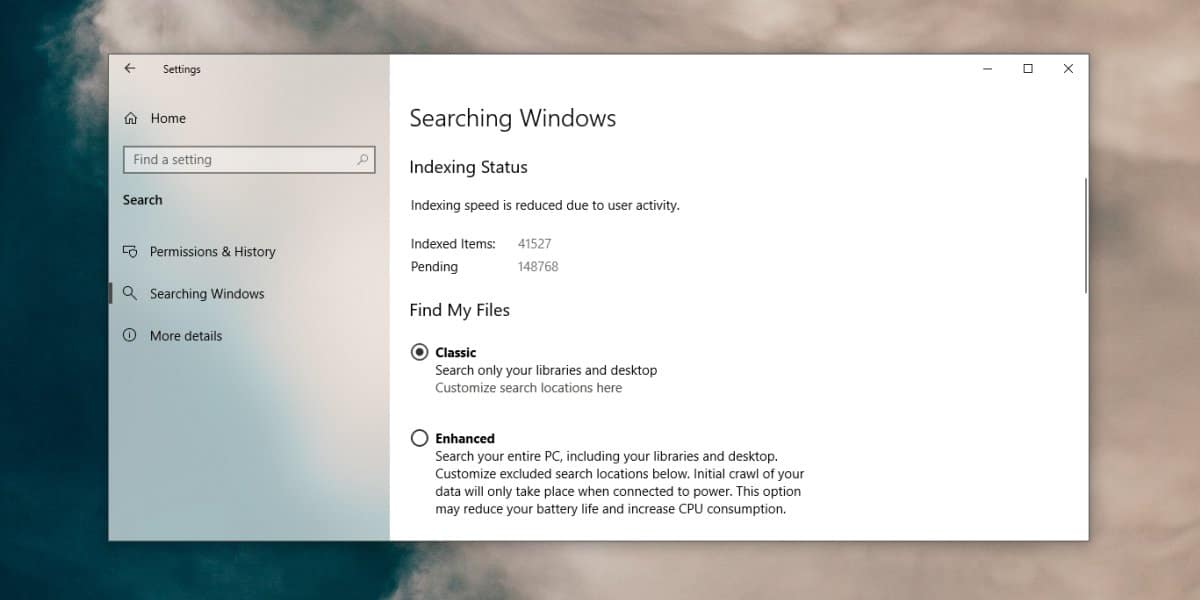
ไม่รวมสถานที่
คุณสามารถเพิ่มไดรฟ์ทั้งหมดหรือเลือกตำแหน่งที่ตั้งในดัชนีการค้นหาของ Windows อย่างไรก็ตามไม่น่าเป็นไปได้ที่คุณอาจต้องการยกเว้นสถานที่บางแห่งในขณะที่ยังคงจัดทำดัชนีทุกอย่าง
หากต้องการยกเว้นบางโฟลเดอร์คุณสามารถทำทั้งตัวเลือกการทำดัชนีและแท็บค้นหา Windows ในแอพการตั้งค่า
ภายใต้ตัวเลือกการทำดัชนีให้ขยายไดรฟ์ที่คุณต้องการเพิ่มลงในดัชนีและยกเลิกการเลือกโฟลเดอร์ที่คุณต้องการแยกออก
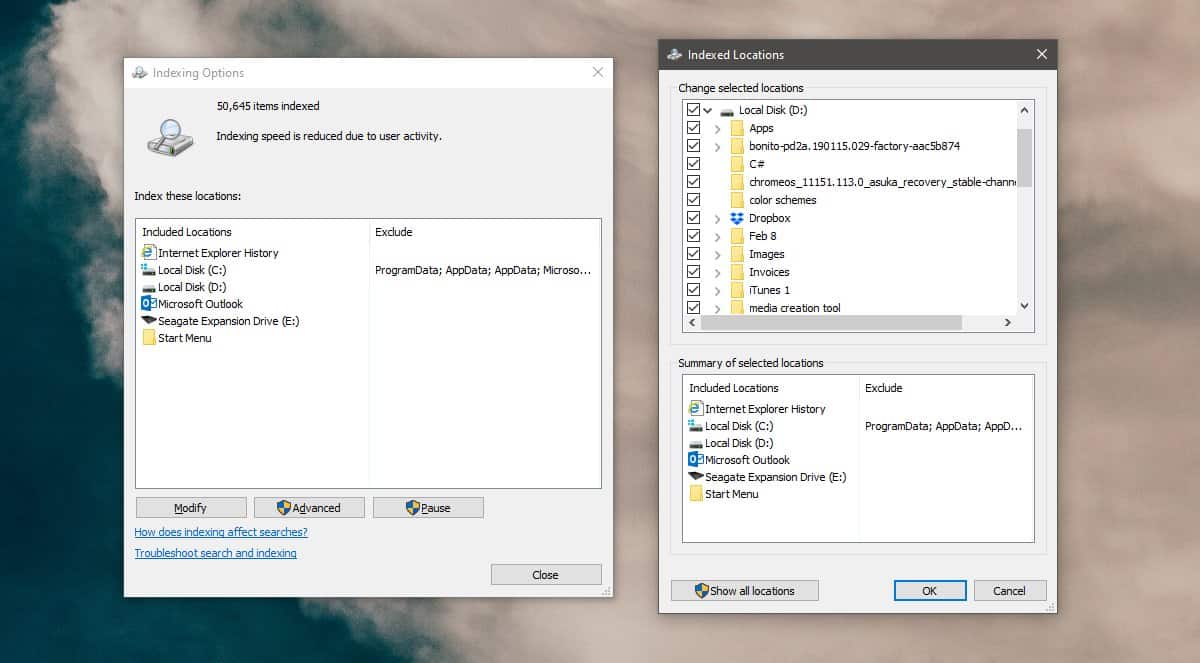
ในแอพการตั้งค่าให้ไปที่ค้นหา> ค้นหา Windows เลื่อนลงและคลิกปุ่ม ‘เพิ่มโฟลเดอร์ที่ไม่รวม’ เลือกโฟลเดอร์ที่คุณต้องการยกเว้นและจะไม่ถูกทำดัชนี / ค้นหาได้
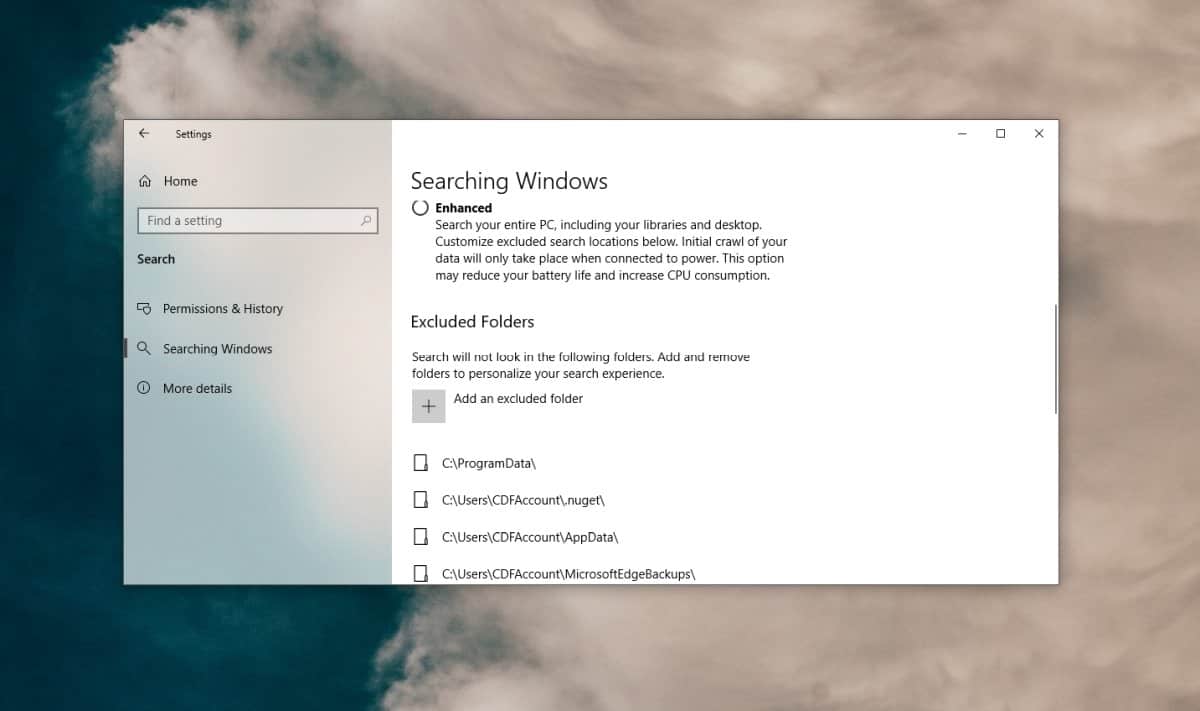













ความคิดเห็น